Ostatnio wielu użytkowników zgłosiło Niestety, coś poszło nie tak Błąd na Instagramie. Ten błąd może być dość problematyczny, ponieważ nie będziesz w stanie zalogować się na Instagramie. Jeśli masz trudności z zalogowaniem się na Instagramie przez telefon, poszukaj w tym artykule szybkich i prostych rozwiązań.
Jak mogę naprawić Instagram Wystąpił błąd podczas logowania?
- Potwierdź, czy serwer Instagram jest dostępny
- Zaloguj się przez Facebook
- Użyj aplikacji Windows 10, aby połączyć się z Facebookiem
- Tymczasowo wyłącz swoje konto
- Skontaktuj się z Centrum pomocy Instagram
- Odinstaluj i ponownie zainstaluj aplikację Instagram
1. Sprawdź, czy serwer Instagram jest dostępny

Czasami serwery Instagram mogą być chwilowo niedostępne. Możesz to potwierdzić z internetowej mapy awarii na żywo lub zapytać znajomych, czy mają ten sam problem. Potwierdź, że problem dotyczy tylko Twojego konta, a nie serwera Instagram.
2. Zaloguj się przez Facebook
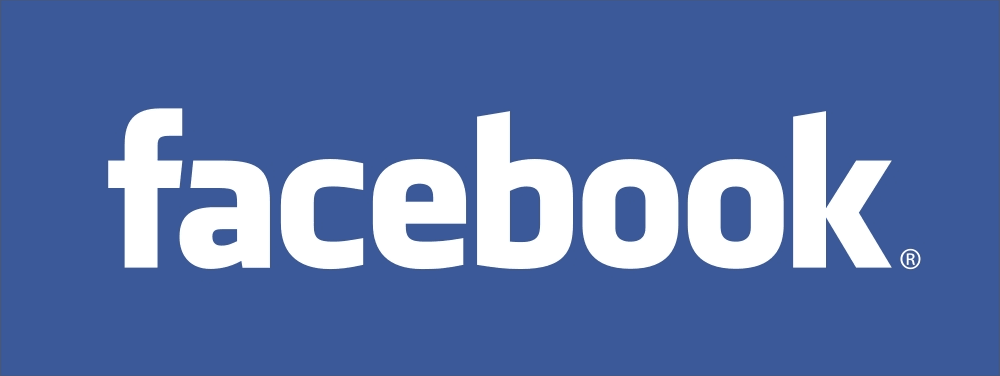
Spróbuj zalogować się na swoim Instagramie za pomocą konta na Facebooku. Pamiętaj, że jest to możliwe tylko wtedy, gdy wcześniej podłączyłeś te dwa konta. Dlatego wskazane jest połączenie konta Facebook i Instagram. Łączenie kont może pomóc Ci uchronić go przed włamaniem i może pomóc w szybkim rozwiązaniu problemu z przepraszaniem na Instagramie.
3. Użyj aplikacji Windows 10, aby połączyć się z Facebookiem
Po pojawieniu się tego komunikatu o błędzie możesz zalogować się tylko do internetowej wersji Instagrama. Możesz jednak obejść ten problem, używając aplikacji Instagram dla systemu Windows 10. Można to zrobić bezpośrednio z laptopa lub komputera stacjonarnego.
Po pobraniu aplikacji ze Sklepu Windows zaloguj się i sprawdź, czy problem nadal występuje.
4. Tymczasowo wyłącz swoje konto
Czasami Niestety coś poszło nie tak Błąd na Instagramie może pojawić się, jeśli na Twoim koncie są usterki. Aby to naprawić, wykonaj następujące kroki:
- Przejdź do internetowej wersji Instagrama i przejdź do Ustawienia.
- Szukać Tymczasowo wyłącz moje konto opcję na dole i wybierz ją.
- Poczekaj około 2-3 godziny.
- Po odczekaniu włącz swoje konto na Instagramie i sprawdź, czy problem został rozwiązany.
5. Skontaktuj się z Centrum pomocy Instagram

Jeśli po wypróbowaniu wszystkich tych opcji problem nadal nie został rozwiązany, przejdź do ekranu autoryzacji i poszukaj Zaloguj się Pomoc. Wpisz adres e-mail użyty do zarejestrowania twojego Instagrama i wybierz Wysłać email. Natychmiast wiadomość zostanie wysłana na twoją skrzynkę pocztową. Przejdź przez link w wysłanej do Ciebie wiadomości i postępuj zgodnie z instrukcjami, aby się zalogować.
6. Odinstaluj i ponownie zainstaluj aplikację Instagram
Ta opcja naprawdę sprawdziła się dla wielu użytkowników. Możesz szybko odinstalować i ponownie zainstalować aplikację Instagram. Pamiętaj, że to rozwiązanie działa tylko wtedy, gdy używasz aplikacji Windows 10 Instagram.
Proszę bardzo, oto niektóre potencjalne rozwiązania, które mogą pomóc naprawić błąd Instagram. Daj nam znać w sekcji komentarzy, jeśli którekolwiek z tych rozwiązań działało dla Ciebie.


![Program nie może uruchomić Błąd 0x000007B [FULL FIX]](https://pogotowie-komputerowe.org.pl/wp-content/cache/thumb/68/1558d24c45c3168_150x95.png)
![Rising Storm 2: Wietnam ulega awarii [FIX]](https://pogotowie-komputerowe.org.pl/wp-content/cache/thumb/01/7887d31017e5901_150x95.jpg)

